联想网络同传培训7.5
联想EDU7.5方案管理机房的概况

随着 信 息 技术 的 发展 , 一 的 控制 功 能 已不 能 满 足供 水 系 统 全 单 2 控制 思 想 . 2 采用变频调速恒压供水时有两种方式 : 一种是每台水泵配一台 网监控的需要 , 集控制 、 通信 、 管理等功能于一体 的综合供水控制系 变频 器 ; 一种 是 所有 泵 配一 台变频 器 。 系统 采 用 的是后 者 , 另 本 既一 统将成为未来的发展方 向,L P C控制的变频恒压供水全网监控系统 台变 频 器拖 动 多 台水 泵 。 正是 在 这种 背 景下 产 生 的 。 23控 制策 略 . 2 系统 介 绍 根 据 被 控制 系统 的特 点 , 循 粗 调 与 细 调相 结 合 的原 则 , 遵 采用 21工 艺流 程 . 在供 水 系 统 总 出水管 上 安 装压 力 变 送器 检 测 出 水压 力 、 装 流 现代控制理论和 PD控制相结合的方法 , 安 I 通过监测供水流量变化情 量计 检测 供 水 流 量 , 蓄 水 池 安装 液 位 变 送 器 检测 液位 , 先 将 检 况 ,L 在 首 P C实现 压 力变 化 情况 的 自动识 别 : 都呈现 闪烁黄色 灯也就 是显示所 有机器都 以千 兆速度连接 ,经过 此处 理, 网络同传的速度会马上升高至正常水平。 e . 如果 怀疑交换 机设备或者 主机网卡硬件 出问题 ,可不通过 交换 机, 直接把 5 6 8B标准制作的网线两端连在两台主机上 , 此机型都板载 千兆 自 适应网卡, 用此种方法连接能进行直连双机的网络同传( 正常速 度应为 1O0 S 100 B 70 K _9 0 K 之间 )用 此方法可 以排除交换 机有无故 。 障 。可多测 试几 台机就 能确定是否某 台主机 网卡有故障 。 Z 2网络 管理功能 的实施 在管 理上采用西安 三茗合作 的 E U .方案 。 方案硬件 上在主板 D7 5 此 BO IS中 固化硬 盘保护 模块 , 相当于在 主板 芯片 中集成 了保护 卡 的 这就 硬件基 础 。西安 三茗与 联想合作 开发 了此保护模 块和 与之对应配 套使 用 的软 件 : 想 网络控 制工具基础 版。 联 “ 联想网络控制工具” 是一款综合性网络控制软件 , 结合了远程控 制、 远程计算 机管理 , 附带“ 硬盘保护 系统” 并 联想 部分控制 接 口功能 。 可 以对被 控端 计算机进行 完整 的软件 、 资产监控 及管理 , 网络管 硬件 方便 理员及 时 了解 、监控 网络 内所有 被控端计 算机 的相关配 置与变更 等情 况; 并且可以对任意被控端进行远程遥控, 以及被控端管理。此外, 配合 “ 联想硬 盘保护 系统 ” 以更 加方便 的管理 被控端计 算机 的多操 作系 ,可 统引导 和开机设置 , 现对远程计算 机更全面 的控制 。 实 安装 有三个模块 ,一个是 硬盘保护 模块 的驱动程 序 ,是必选 的安 装; 一个是安 装控制端 , 可选 的 ; 是 还有一个是 安装被控 端 , 也是可选 的。 控制端 仅能在 一 台计算 机上安 装 ,被控 端程序 与控制端 程序不 能在一 台计算机 上 同时安 装并运行 。 安装 了主控 端 的管 理机可 以实现 以下的功能 :1对 已登 录控 制端 () 的一 台或多 台被 控端 计算机进行 远程重启 、 关机 、 唤醒操 作。 () 控被 2监 控 端计算 机 的软件 、 硬件 资产 的变 更情 况 , 发生 变化 时 , 自动 主要 如 可 识别并报警至控制端管理员。3对于软件、 () 主要硬件资产发生变更的被 控端 计算机 , 便决捷 的执行 资产 更新操作 。4随时对被控端 计算机 可方 () 的软件 、 硬件资产情况进行全面完整而又方便的查看, 当发现资产变动 时, 可提供详细变更隋况供查询。5所有被控端计算机的资产内容和变 () 更过程 , 都会详细记录到数据库中, 以备管理员查询使用。() 6强大的 日 志管 理查询组 件 , 录所有被 控端 的情 况 , 可记 所有 日志记 录可进行 自定 义条件查询。 7数据库采用操作系统已具备的O B () D C驱动程序进行访 问, 从而无需安装其它数据库组件。() 8当被控端计算机已安装“ 联想硬 盘 保护 系统 ” , 以 同时设定 其 下一次 启动 时所 需进 入的操 作 系统 , 时 可 方便多操作系统的引导控制。9当被控端 博 机已安装“ () 联想硬盘保护 系统 ”时 ,可对 其硬 盘的每 个分割 区中所安装 的操作系统 进行资 产监 控 。(0强大 的远程 协助功能 , 以对 任意在线 的被控端进行屏 幕查看 1) 可 以及远程遥控 ;从而了解被控端正在进行的程序,以及强制操作被控 端。1) (1组管理 , 控制端可以对所有被控端计算机进行分组 , 从而实行分 组管理 , 用不 同的命令 , 控不 同组 的被控端 。 使 操 注意 : 启动联 想网络控 制工具需 要密码 进入控制 界面 , 只有输 入密 码 与被控端 密码一致 时 , 端才能登 录到控制 端。否则是 离线状 态 , 被控 不能对 安装被控 端的主机进 行管理 。 由于篇 幅 的原 因 ,D 7 方案 中还 有许 多强 大的 功能没 有介 绍 , E U. 5 但是 每项功 能都 比较 简单易 用 , 还会有 简单 的中文提示 , 大程度 方便 最 了用户 的使用 。 3结束语 在 经过一段 时间使用 了联想教育 应用方 案进行管理 后 ,感觉 确实 能 把机房 管理人员从 大量 的系统维护 工作 中解 放 出来 ,也使机房 管理 人 员在部署 机房 的软件环境 时变得快 速而高效 。高校机 房的软件 环境 有 几个特 点 : 环境 复杂 、 学 软件 多 、 有多 个操作 系统 以适 应 软件 教 安装 不同的软件环境 、 经常按需增减软件及改变系统设置等。 此方案对每台 客户机的软件资产统一集中的管理,对于本人这种管理机房差不多十 年的老管理员来说 , 现在使用了 E U .方案后 , D 7 5 软件资产的管理确实 是前所 未有 的方 便。 E U 5的版本号看到 , 初的 1 版本 到现在 从 D7 从最 . 0 7 的版本 , 信联想在 教育行业 投入 的力度 会越来 越大 , 来越重 视 , . 5 相 越 对适应 行业特 点所开发 的应 用方案越做 越好。
联想网络同传
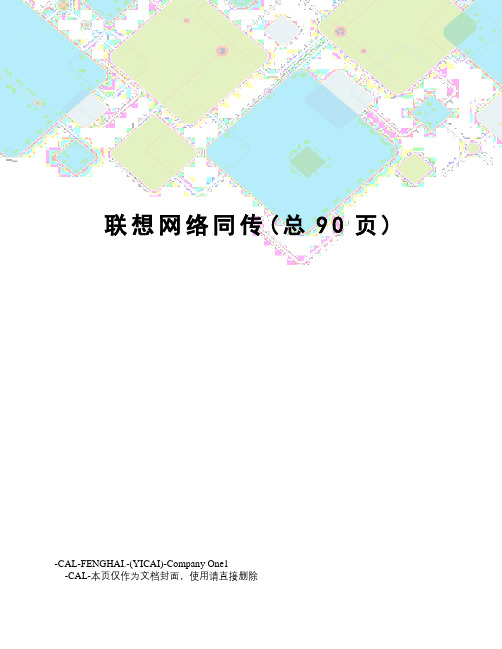
联想网络同传(总90页) -CAL-FENGHAI.-(YICAI)-Company One1-CAL-本页仅作为文档封面,使用请直接删除常用操作电子教室高级版卸载第5章常见的问题与解答服务分区特殊说明硬盘保护,网络同传等教育应用所需的文件和相关数据保存在服务分区中,请不要删除此分区,否则将造成硬盘保护系统无法正常使用。
注意1. 您在安装Windows操作系统过程中,如果看到有已经存在的分区(即服务分区),请不要删除此分区。
2. 硬盘保护,网络同传等教育应用所需的文件和相关数据保存在服务分区中,如果服务分区被非联想维修人员所进行的操作删除或损坏,联想(北京)有限公司将不对由此而导致的任何损失承担责任,联想的服务及责任以联想产品随机文件所做出的服务承诺为准。
联想教育应用方案注意事项注部分机型具有联想教育应用,请以实际机型为准。
1. 每个系统不能超过8个分区:在硬盘保护分区设置过程中,每个系统包含的分区数不能超过8个(包括系统分区,共享数据区和专属数据区),否则可能影响网络同传的使用。
2. 硬盘每个分区的划分,请将容量控制在500MB到200GB之间。
3. 请您安装完操作系统、硬件驱动程序后立即安装“联想网络控制工具基础版”并重新启动计算机,然后再进行软件的安装,所有安装请在开放模式下进行。
4.联想教育应用方案只支持Windows XP、 Windows Vista 、Windows 7以及Linux(ubuntu ) 的32位中文操作系统。
第1章联想教育应用方案功能简介联想教育应用方案是专门为电子教室、网吧等公共机房环境设计开发的,包括硬盘分区管理、硬盘数据保护、CMOS参数保护、网络唤醒、IP分配、网络分组同传、智能同传、智能排程、断电同传以及机房网络管理控制等一系列重要功能,重点解决机房管理员如何快速方便地给机房中的所有计算机安装操作系统、驱动程序和应用软件的问题,以及解决如何快速清除计算机的前一个用户的操作,实现下一个用户使用同一台计算机初始用户环境的问题。
微机室管理——联想网络同传

4、用安全卫士修补漏洞,升级软件,清理硬盘等
5、一切就绪后卸载360安全卫士(个人觉得有还原安装上也 没用,影响速度)清理回收站等。
6、重启电脑,查看是否安装好所有所需软件,所有设置是 否合适。
三、开启系统还原
一切准备就绪重启按“Home”键进入硬盘保护勾选“隐藏启动菜单”选 中(去掉“隐藏启动菜单”和“开放模式重启后自动调为保护模式”勾)
慢慢等待直到传送完成(可以利用午休或早晨有充足的时间传 送,大约需要半小时。数据量越大时间越长)
注意事项:
1、BIOS必须是英文(如果不小心设为中文,所有电脑将打 不开,只能给CMOS放电,将CMOS附近的路线帽换一个位置 开机,关机后再换回原位置。相当麻烦!!!>) 2、同传时不能随意取消或断电,不然硬盘还原、系统都打 不开。
常见问题:
接收端连接不上发送端,先检查网线是否通,如果不通,等 旁边电脑传送完好,换根好的再给这台传。
四、网络同传(最关键一步)
1、发送端:开机按“F4”键进入“联想网络同传”
2、发送端:打开“发送端”
3、发送端:等待需要同传的电脑进入网络同传
4、接收端:其它需要同传的电脑,开机按“F4”键进入接 收端。(如果以前同传过,可以直接从发送端唤醒)
6、发送端:待所有电脑进入接收端后点“智能同传”
2、进入管理页面(默认没有密码)
ห้องสมุดไป่ตู้
3、打开“系统设置”
3、取消选中(去掉“隐藏启动菜单”和“开放模式 重启后自动调为保护模式”勾)
5、退出后按“Ctrl+O”进入开放模式
联想网络同传系统应用用户手册
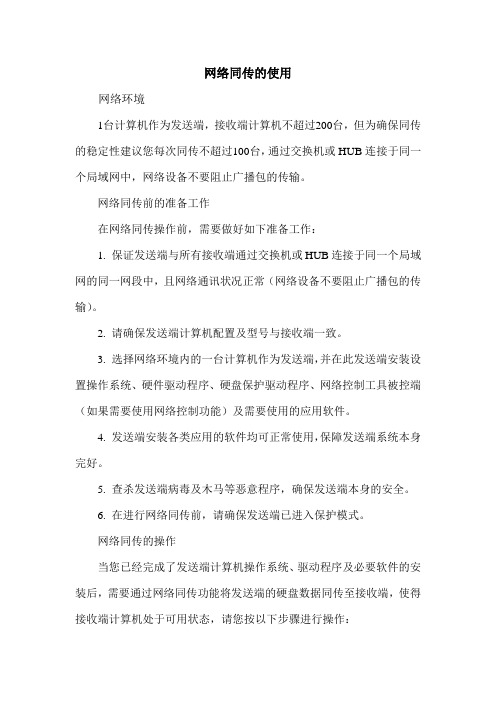
网络同传的使用网络环境1台计算机作为发送端,接收端计算机不超过200台,但为确保同传的稳定性建议您每次同传不超过100台,通过交换机或HUB连接于同一个局域网中,网络设备不要阻止广播包的传输。
网络同传前的准备工作在网络同传操作前,需要做好如下准备工作:1. 保证发送端与所有接收端通过交换机或HUB连接于同一个局域网的同一网段中,且网络通讯状况正常(网络设备不要阻止广播包的传输)。
2. 请确保发送端计算机配置及型号与接收端一致。
3. 选择网络环境内的一台计算机作为发送端,并在此发送端安装设置操作系统、硬件驱动程序、硬盘保护驱动程序、网络控制工具被控端(如果需要使用网络控制功能)及需要使用的应用软件。
4. 发送端安装各类应用的软件均可正常使用,保障发送端系统本身完好。
5. 查杀发送端病毒及木马等恶意程序,确保发送端本身的安全。
6. 在进行网络同传前,请确保发送端已进入保护模式。
网络同传的操作当您已经完成了发送端计算机操作系统、驱动程序及必要软件的安装后,需要通过网络同传功能将发送端的硬盘数据同传至接收端,使得接收端计算机处于可用状态,请您按以下步骤进行操作:发送端:发送端计算机将当前计算机硬盘作为样本,可同传至网络内其它接收端。
接收端:作为接收端,接收从发送端传送的硬盘数据至本地硬盘。
发送端操作过程1. 请选择进行操作的计算机作为发送端。
2. 按下电源开关启动计算机,在弹出如图2-11所示的选择启动系统界面后按F4功能键进入网络同传的界面,如图2-18所示。
图2-18 网络同传界面发送端连线接收端3. 在网络同传界面中,单击“发送端”按钮,使当前计算机作为发送端,将弹出接收端登录界面,连线网络内的所有接收端,如图2-19所示。
图2-19 显示接收端登录信息接收端连接成功后,图标显示为蓝色。
此时您可以启动接收端计算机,具体操作请参见第2章接收端操作过程部分。
如果接收端计算机未开机,则可以通过点击“开始唤醒”按钮,将上次已经登录的计算机自动唤醒。
联想EDU7.5.3安装

以下是硬盘保护系统的安装方法,7.0以后的安装方法差不多。
注意:不同型号的主板对应的安装光盘不同,如果版本高的装不上,就用低版本试试。
安装方法一、清除硬盘原有分区。
先用光盘或U盘启动计算机进入PE。
如果是旧硬盘,请先备份重要资料到其它的硬盘,然后用磁盘分区工具DiskGenius3.5删除硬盘上的所有分区,并更新硬盘的MBR,假如硬盘末尾有一个联想的服务分区,分区名是lenovo_part或是其它的隐藏分区,请全部删除,全新硬盘可跳过此步。
二、安装联想服务分区及网络同传软件。
放入联想硬盘保护系统EDU7.0光盘,重启计算机,按F12,选择从光驱启动。
进入联想的PE3.0,启动后会进入一个CMD界面,在提示符下输入:cd 4371&4372 或是输入:cd 4371然后按TAB键,会自动补全路径,按回车进入这个目录,接着输入:inst12系统会自动在硬盘末尾创建联想的服务分区并安装联想的网络同传软件。
完成后系统会返回命令提示符状态,关闭CMD窗口,计算机自动重启。
一般情况下,联想电脑在出厂时就已经装好了服务分区和网络同传软件。
如果你的服务分区被破坏,开机按F4出不来网络同传界面,或是想更新硬盘保护系统版本,请执行这步操作。
三、划分硬盘分区。
重启计算机进入光盘版PE,用磁盘分区工具DiskGenius3.5对硬盘进行分区。
注意:这次不要删除分区名是lenovo_part的隐藏分区,在划分主分区、扩展分区和逻辑分区后,要在硬盘的末尾保留一段空白的空间(即在隐藏的服务分区和最后一个逻辑分区间保留一段未划分的磁盘空间),这点很重要,因为这段空间是硬盘保护系统的数据缓存区,建议XP系统保留6—10G的空间,Win7系统保留10—20G的空间。
千万别信网上那些,说什么把磁盘空间占满之类的教程,全是坑爹的,严重PS那些Ctrl控们。
如果把磁盘空间都分完占满了,在接下来执行快速安装硬盘保护系统后,硬盘的最后一个可见逻辑分区会被删除并隐藏。
EDU7.0-EDU7.5.5镜像下载链接

安装方法:EDU7.0.0将附件文件下载后刻录成光盘,重新启动电脑,通过光盘引导,会启动到PE系统中,在命令提示符状态下输入setup70回车安装。
EDU7.0.1将附件文件下载后刻录成光盘,重新启动电脑,通过光盘引导,会启动到PE系统中,在命令提示符状态下输入setup701回车安装。
EDU7.0.2将附件文件下载后刻录成光盘,重新启动电脑,通过光盘引导,会启动到PE系统中,在命令提示符状态下输入edu702.cmd(注意务必输入完整命令edu702.cmd,含后缀名cmd)回车安装。
卸载方法:确定硬盘接SATA1接口,光驱接SATA3接口。
先进入硬盘保护的管理员界面,选择硬盘保护自带的卸载功能卸载。
然后通过EDU7.0的安装光盘引导进PE系统,在命令提示符状态下依次输入以下命令:diskpart 回车sel disk 0 回车clean 回车exit 回车用户手册:31044127 联想应用用户手册(QT)V2.8(R)题材:售后/部件&用户手册知识编号:C188143版本信息:在操作系统选择界面按F2,在左上角有红字显示版本信息。
网络同传版本信息:在网络同传发射端和接收端选择界面按ctrl+V,在左下角有黑字显示版本信息。
EDU7.0.0版本:EDU7.0 HDD-Protect V2.0.10Apr 10 11:34:29 2010EDU7.0.1版本:EDU7.0.1 HDD-Protect V2.1.12Jul 05 12:02:38 2010EDU7.0.2版本:EDU7.0.2 HDD-Protect V2.2.0Jul 29 15:11:34 2010EDU7.0.0网络同传版本:EDU7.0 Net-Distribute V2.0.13build: 09:12:16 Apr 12 2010EDU7.0.1网络同传版本:EDU7.0.1 Net-Distribute V2.1.18build: 12:43:17 Jul 5 2010EDU7.0.2网络同传版本:EDU7.0.2 Net-Distribute V2.2.0build: 16:17:44 Jul 29 2010支持平台:EDU7.0.0在BOM中显示为000000000000004372EDU7.0.0_TYPE12_Vista&Win7(PREAPP)或000000000000004371EDU7.0.0_TYPE12_XP(PREAPP)可支持Q45:11-011990 G mATX CD EDU GA T@Q45_AD1882_82567(R)11-012266 G_Q45_ATX_EDU_1.2@Q45_AD1882_82567LM(R) RS760:11-011227 E 760AM3 G mATX SITMB@A760_A662_M8057(R) 11-011406 E760AM3 G mATX GA MB@A760_A662_M8057(R)11-011559 F 760AM3 G mATX A MB@A760_A662_M8057(R)11-011830 E760AM3 G mATX GA2 MB@A760_A662_M8057(R) 11-011833 F 760AM3 G mATX B MB@A760_A662_M8057(R)G41:11-011409 F G41R G mATX E 主板@G41_ALC662VC_M8057(R) 11-011982 E G41R G mATX C T@G41_ALC662VC_M8057(R)11-011415 F G31 mATX V1.0 E主板@G31_M8056_A662(R)11-011412 E G31 mATX V1.0 I主板@G31_M8056_A662(R)11-011413 E G31 mATX V1.0 J主板@G31_M8056_A662(R)COMO:11-011746 E_NM10_mATX_GA1@INM10_92HD89C_8111DL(R)后续主板可能会有更新,不再做补充。
学习电脑信息联想网络同传的方法(转载)

联想网络同传的方法(转载)背景:这次进行维护的有两个机房,共90余台电脑,各机房由于年久失修,不少网络线路出现问题,水晶头也有不少接触不良。
故实际有用的网线有限,同传工作需分批进行,每批大概30+台电脑可同时连上网线。
准备:1.发送端电脑重启后按Home键进入同传系统主界面,勾选“自动启动系统”倒计时,勾选“保护CMOS参数”,但不勾选“开放模式重启后自动调为保护模式”。
退出,Ctrl+O开启“开放模式”,重启进入各操作系统做好系统维护工作。
2.发送端电脑做好系统,安装好各类软件和联想网络控制工具和硬盘保护的驱动,并将系统改名的批处理复制到系统启动目录中。
(批处理文件的作用是同传后电脑启动进入操作系统时自动运行,将系统改名为自身MAC地址以避免局域网内重名,最后一条指令是del %0删除自身批处理文件)。
3.发送端电脑重启,F4键进入同传界面的发送端。
4.在各机房将接收端电脑启动,检查连上网线的网线指示灯闪烁,进入接收端界面是否显示登录发送端。
过程:准备工作完毕后,可以进行网络同传。
发送端等待所有接收端登录后,点击完成按钮进入网络同传发送端界面。
由于是系统维护,只需传入增量数据就可以了(设置同传参数里设置)。
依次点击“设置同传参数”,“CMOS数据同传”,“智能同传”,选择传入操作系统所在分区,等待大概2小时同传完毕。
同传结束后,点击全体重启,发送端电脑退出发送界面并重启,然后进入操作系统,发送端电脑可在XP或Win7下使用联想控制工具控制各客户端电脑。
待各操作系统重启运行一遍后,EDU7.6的高级控制端可操作所有客户端,设置默认启动的操作系统,并勾选“开放模式重启后自动调为保护模式”同步到所有选中的客户机,全体重启即可。
总结:1.发送端在同传前将各操作系统中用以系统改名的批处理备份好,然后复制到系统启动目录里,这样客户机在开机时自动完成改名的操作,运行后自删除。
2.同传前最好确保每台接收端连上网络并且网路正常,建议发送端在同传前进行测速工作,将速度慢的接收端剔除,以保证整体同传时的正常速度(使用百兆交换机时的速度为11M/S)。
联想网络同传操作演示
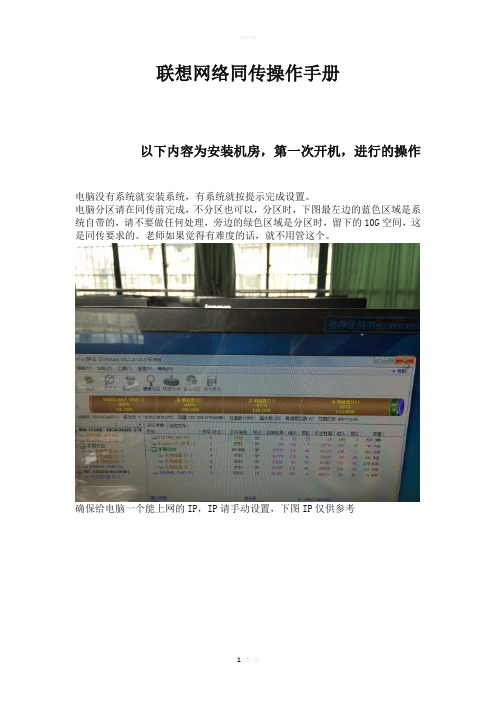
联想网络同传操作手册以下内容为安装机房,第一次开机,进行的操作电脑没有系统就安装系统,有系统就按提示完成设置。
电脑分区请在同传前完成,不分区也可以,分区时,下图最左边的蓝色区域是系统自带的,请不要做任何处理,旁边的绿色区域是分区时,留下的10G空间,这是同传要求的。
老师如果觉得有难度的话,就不用管这个。
确保给电脑一个能上网的IP,IP请手动设置,下图IP仅供参考IP修改方法如下图(有时IP可能冲突)。
鼠标左击“开始”,选择“所有程序”,找到“联想网络控制工具”,进行IP 修改,密码为“root”将电脑调整如下:电源选项,改为“从不”Update(更新)改为“从不”操作中心,全部不选。
账户通知改为“从不”防火墙,改为“关闭”以上为准备工作。
网络同传具体步骤:选择一台学生机当母机1、开机按“F4”,如下界面,选择“快速安装”2、鼠标左击“管理员菜单”(此界面称为倒计时界面)3、将延时设为5秒,密码全部设为“root”,,密码老师可自行更改,不过容易忘记,为了方便,建议将密码统一设为root。
“开放模式重启后自动调为保护模式”此选项一定要钩中(默认就是钩中)!!!其他不要更改。
4、更改完成以后,电脑重新进入倒计时界面(右上角有5秒倒计时提醒),这时按“F2”,按过F2之后,倒计时会停止,并在屏幕右下角显示EDU版本,不同联想电脑的EDU版本不一样,本次怀远电脑的EDU版本为8.0.1。
(如果在5秒倒计时结束后,还未按“F2”,则请重启)。
按“F2”有两个作用,一是暂停倒计时,二是确定EDU版本,就是说EDU版本确定后就不需要再按“F2”。
5、确定EDU版本后,鼠标左击“进入系统”。
进入系统的过程中,会出现如下的选项,请选择“确认”。
这两个选项就是EDU未安装的证明,安装好EDU就不会出现如下图选项。
6、进入系统后,请重启,再次进入倒计时界面。
进入倒计时界面,请按“Ctrl-O”,输入密码“root”。
- 1、下载文档前请自行甄别文档内容的完整性,平台不提供额外的编辑、内容补充、找答案等附加服务。
- 2、"仅部分预览"的文档,不可在线预览部分如存在完整性等问题,可反馈申请退款(可完整预览的文档不适用该条件!)。
- 3、如文档侵犯您的权益,请联系客服反馈,我们会尽快为您处理(人工客服工作时间:9:00-18:30)。
属性修改为os1系统的专属数据盘。
Service Operating Support | Technical Center | April, 2007 Lenovo Confidential | © 2007 Lenovo
Service Operating Support | Technical Center | April, 2007 Lenovo Confidential | © 2007 Lenovo
硬盘保护7.5 —选择安装
单击“添加分区”按钮,将弹出如图所示 的添加分区操作界面
Service Operating Support | Technical Center | April, 2007 Lenovo Confidential | © 2007 Lenovo
Service Operating Support | Technical Center | April, 2007 Lenovo Confidential | © 2007 Lenovo
硬盘保护7.5 — 选择安装
至此,设置完毕,然后单击“下一步”,开始安装保护模块,并提示用户切换至保护 模式,如图所示。
Service Operating Support | Technical Center | April, 2007 Lenovo Confidential | © 2007 Lenovo
硬盘保护7.5 — 选择安装
上图说明
1)在上图所示实例中,显示硬盘共分为四个分区,两个系统分区被命名为“os1” 和“os2”,表示分区将要安装的操作系统。
注意
• 硬盘保护有两种安装方式:选择安装和快速安装。如果您第一次安装硬 盘保护,推荐您使用选择安装。
• 硬盘保护系统包括【硬盘保护】和【CMOS参数保护】两大功能,其中硬 盘保护功能能防止对硬盘数据的恶意破坏。
Lenovo Confidential | © 2007 Lenovo
前期部署
Service Operating Support | Technical Center | April, 2007 Lenovo Confidential | © 2007 Lenovo
2. 使用选择安装模式分区后, 在安装操作系统时,请选择对应 的启动盘进行安装,不要安装在 数据盘或未指派空间内,也不要 随意改变分区属性及大小,否则
操作系统将无法正常启动。 3. 虽然硬盘保护系统可以恢复 您在DOS下对硬盘普通分区的修 改操作,但是由于使用DOS下的 分区工具(如fdisk)能比较容 易的破坏联想的服务分区,进而 导致硬盘保护软件无法正常工作, 所以不建议您安装使用DOS系统。
硬盘保护7.5 —选择安装
输入所需的分区容量并制定分区类型,同时命名此分区
Service Operating Support | Technical Center | April, 2007 Lenovo Confidential | © 2007 Lenovo
说明
1)分区类型:可以选择为FAT16,FAT32,NTFS,EXT3或SWAP,请您根据需要进行选择。如果 设定分区类型为 FAT16或FAT32格式,则可以勾选“立刻格式化?”选项,如果选中此项,该硬盘保 护系统将自动格式化该分区;如果您需要设定此分区为系统分区,则需要勾选“分区可以启动(带 操作系统)”。 如果您设定的分区类型不是FAT16或FAT32,如NTFS,请您自行格式化。 2)恢复方式:每个分区(分区类型是EXT3,SWAP的除外)可以单独设置自己的恢复方式。
启动分区(选择“分区可以启动”的分区)的恢复方式可选择为快速恢复或不保护。 注意 快速恢复是对该分区进行保护,防止数据被恶意损坏,在您重启计算机后,系统将恢复到本次操作 前的状态。 数据分区(不选择“分区可以启动”的分区)的恢复方式可设置为“同所属系统盘”(启动分区), 并另可设置快速恢复、不保护和快速清空三种方式。注意,NTFS、EXT3、Swap不支持快速清空。 除“不保护”和“同所属系统盘”之外的其它恢复方式,均可设置恢复/清空的时间间隔。 3)恢复频率:对系统数据进行恢复的频率,您可以设置为每次开机、手动恢复或定时恢复(如每隔 1天,每隔2天,最多为30天) 。 1. 建议“恢复频率”选择“每次开机”,因为选择“手动恢复”或定时恢复时,长时间积累的大量 数据可能造成缓冲区不足而需要恢复。 2. 如果恢复频率不为“每次开机”或“手动恢复”,而是其他恢复频率,那么首次恢复的时间将会 在界面中提示。 4)如保护方式属于快速恢复类型,则无需占用分区以外的硬盘空间,但必须在对应的操作系统中 安装硬盘保护驱动程序。 5) 划分分区时,建议先划分完所有的可启动分区,最后再划分数据分区。
硬盘保护7.5 — 选择安装
首先选择此分区,按回车键或在此分区双击鼠标左键,屏幕将弹出图所示界面
Service OpeCenter | April, 2007 Lenovo Confidential | © 2007 Lenovo
硬盘保护7.5 — 选择安装
Service Operating Support | Technical Center | April, 2007 Lenovo Confidential | © 2007 Lenovo
硬盘保护7.5 — 选择安装
所有分区设置完毕后,在上图界面中单击“下一步”,则进入“系统选择” 界面,如图所示
Service Operating Support | Technical Center | April, 2007 Lenovo Confidential | © 2007 Lenovo
硬盘保护7.5 — 选择安装
因为分区操作刚刚完成,尚未安装操作系统,所以选择“取消”按钮, 系统会将保护模块继续安装,安装结束后,出现选择启动系统窗口如图 所示
硬盘保护7.5 — 快速安装
因尚未安装保护系统驱动程序,所以点击“取消”按钮,将出现如图所示的选择启动系统 界面
Service Operating Support | Technical Center | April, 2007 Lenovo Confidential | © 2007 Lenovo
硬盘保护7.5 — 快速安装
单击“进入系统”,则将进入操作系统,并安装联想硬盘保护系统驱动程序(请参见安 装联想网络控制工具基础版)。如果选择的系统还没有安装保护驱动,将弹出“您选择 的操作系统还未安装保护驱动,请安装驱动!”的提示对话框,点击“确定”。 注意
Service Operating Support | Technical Center | April, 2007 Lenovo Confidential | © 2007 Lenovo
硬盘保护7.5 — 选择安装
重复以上步骤将硬盘划分完毕,如图所示,显示了一个划分硬盘的完整实例殊需求, 应使用选择安装方式部署硬盘保护系统 在该界面中,您可以对各分区进行删除以及属性修改操作。 如果“退出”,所有的 修改、添加、删除操作都无效,并恢复到进入该界面之前的状态。
Service Operating Support | Technical Center | April, 2007 Lenovo Confidential | © 2007 Lenovo
硬盘保护7.5 —快速安装
注意 1. 快速安装方式需要确保硬盘具备正确的分区信息。 2. 硬盘的每个分区容量应在200G以 内。 3. 请确认硬盘末尾有足够的剩余空间,否则安装时会删除最后一个分区。 4. 如果 硬盘上有两个主分区,安装时将删除第二个主分区及其后的所有分区。 5. 安装结束后, 请务必在操作系统下安装硬盘保护驱动程序。 6. NTFS分区,请务必在Windows操作系统下 进行格式化。 7. 如果安装了多操作系统,请务必在每一个操作系统下安装硬盘保护驱动 程序。击数据分区,进行数据区所属关系设置 如果您计算机已经安装了操作系统和应用软件,请您按以下步骤安装联想硬盘保护系统
Service Operating Support | Technical Center | April, 2007 Lenovo Confidential | © 2007 Lenovo
硬盘保护7.5 — 选择安装
此时重启计算机,并插入系统安装光盘,按F12键选择从光驱启动;然后出现硬盘保护的系 统选择界面,选择要安装系统对应的“启动系统”,点击“进入系统”,然后按正常的操 作系统安装方法进行安装,至安装完毕。
硬盘保护7.5 —选择安装
进行分区设置 选择重新分区
Service Operating Support | Technical Center | April, 2007 Lenovo Confidential | © 2007 Lenovo
硬盘保护7.5 —选择安装
此时您可以选择“保留所有分区”,也可以选择“重新分区”,如果您需要重新分区, 请先选中“重新分区”选项,然后单击“下一步”对硬盘进行操作
1. 如果您需要安装3Dmark软件,请在安装完操作系统后直接进行安装,然后再进行硬盘 保护驱动程序及其他应用程序的安装。 2. 如果您需要安装操作系统,请在开放模式下进行。安装前您需要在2-11所示的界面中 点击“管理员菜单”按钮,进入联想硬盘保护系统,在“系统设置”中将默认勾选的“ 开放模式重启后自动调为保护模式”选项取消勾选。
在列表选中“os1”,然后单击“确定”,即可将“data1”分区调整为os1的专属数据盘; 同样,对数据分区“data2”进行如上操作,即可将data2也转为os1的专属数据分区,调整 后将显示如图所示的界面。
此时数据分区data1、data2是os1的专属数据分区,只能在os1环境下访问,而在 os2环 境下是无法访问的。点击“确定”后,以上所有的操作才生效。
